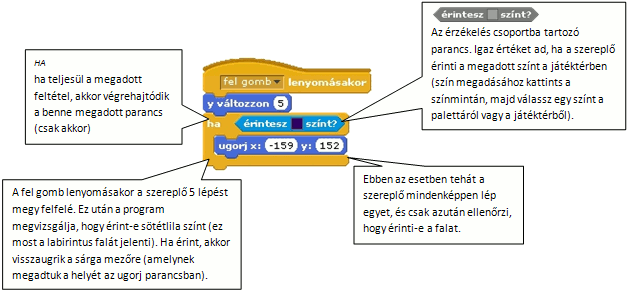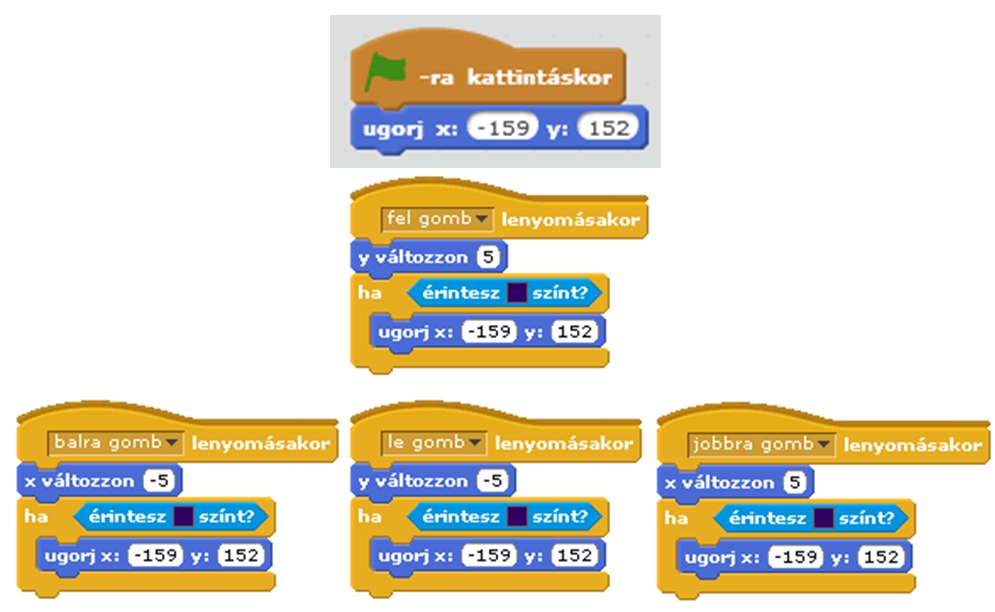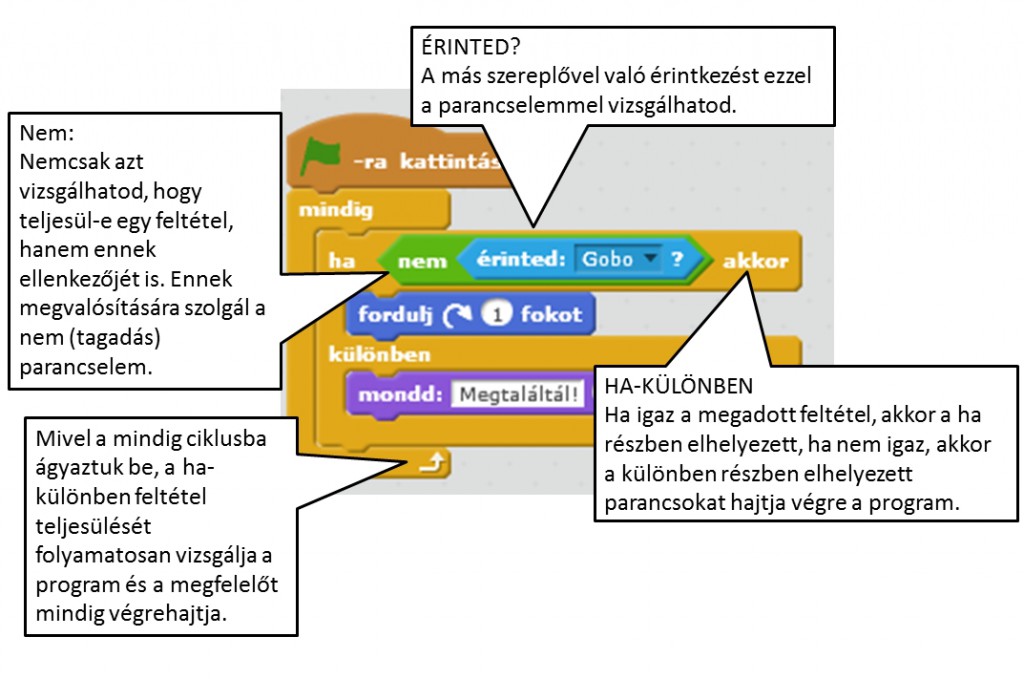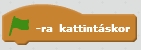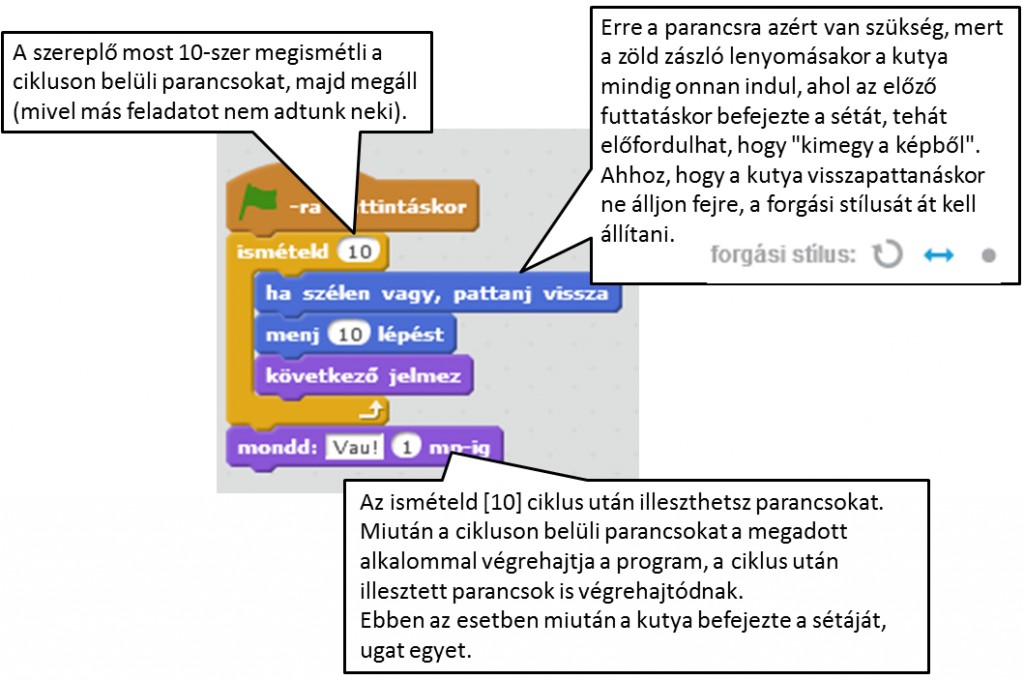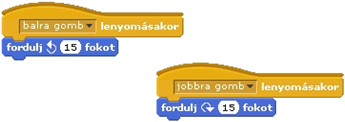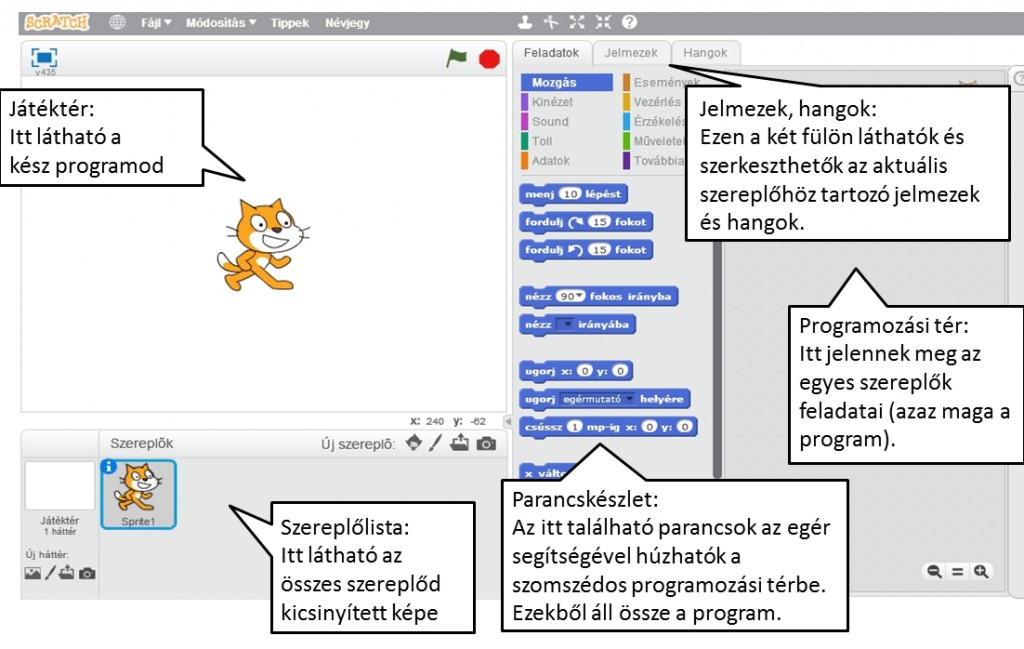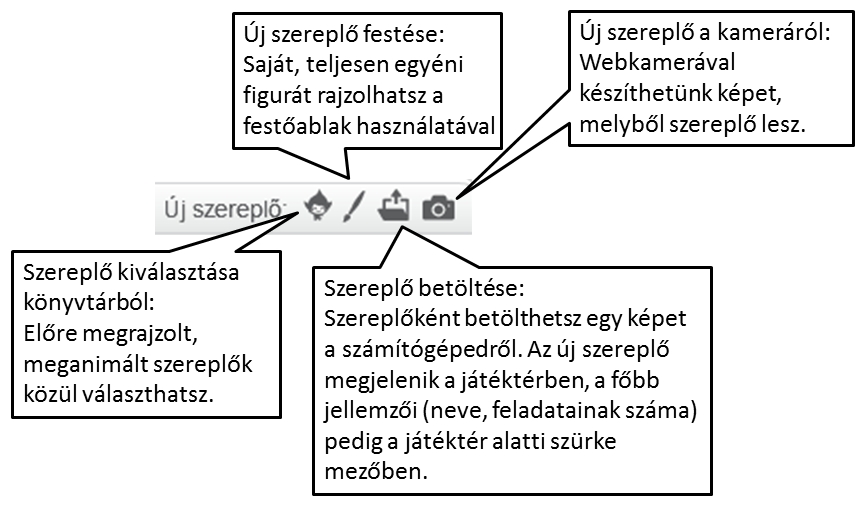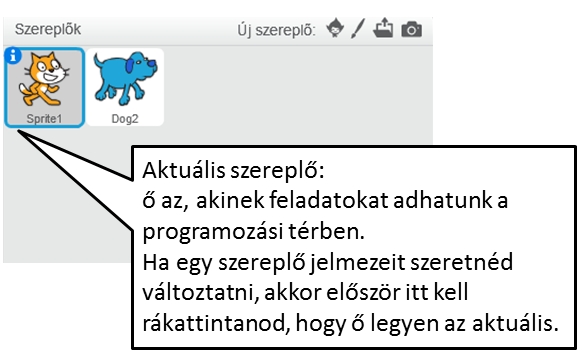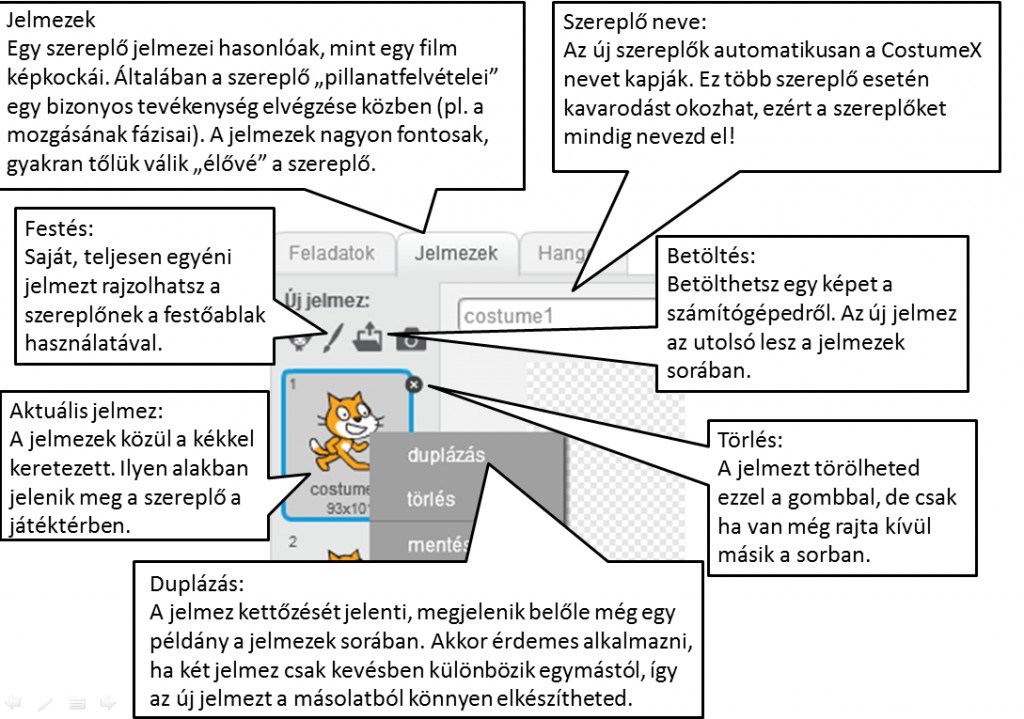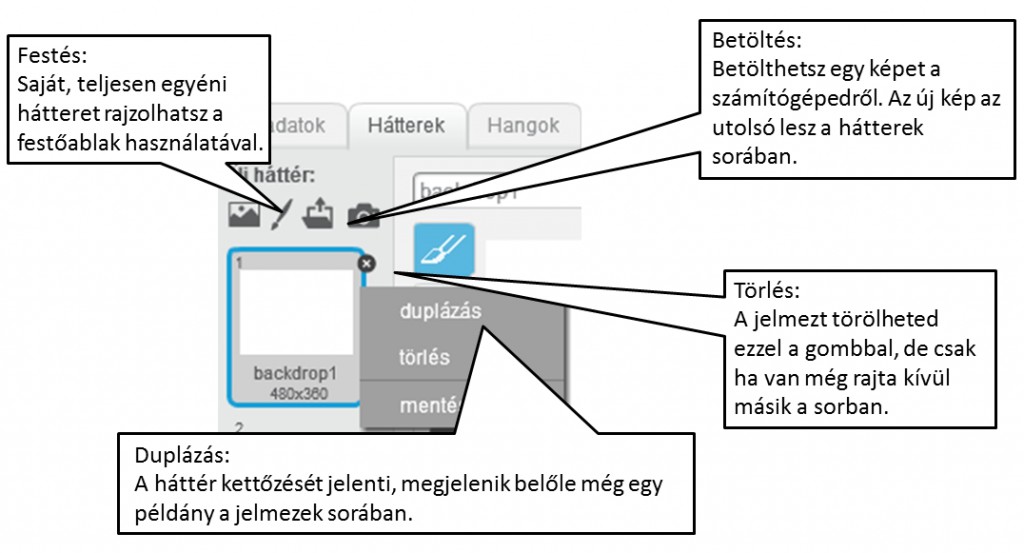Ebben a leckében megtanulod használni:
Többszereplős játékok esetén elengedhetetlen, hogy a szereplők valamilyen módon kommunikáljanak egymással. Erre valók a Scratchben az üzenetek. Először megismerheted a használatukat egy nagyon egyszerű programon keresztül, majd megmutatjuk, hogy hogyan teheted a segítségükkel teljesebbé a már elkészült játékaidat.
Ismerkedés az üzenetekkel
- A játék szereplői: Anna (People/girl4-sitting), Bea (People/girl5) és a Fiú (boy4 laughing). A háttér letölthető.
- A játék igen egyszerű: ha Annára kattintunk, akkor a Fiú Annára néz és közelebb lép hozzá, ha Beára kattintunk, akkor a Fiú felé néz és hozzá lép közelebb. Ezt üzenetek használatával valósíthatjuk meg, ugyanis szereplőink üzenetek küldésével érhetik el, hogy egy másik szereplő csináljon valamit.
- A lányoknak csak egy feladatuk van: ha rájuk kattintunk, küldjenek üzenetet a fiúnak, hogy nézzen rájuk. Ez Anna esetében:
- A Fiú pedig a „nézz Annára” üzenet érkezésekor (ami pontosan egy időben történik az üzenet küldésével) Annára néz és közelebb lép hozzá. (A Fiú forgási stílusát persze meg kell változtatni ahhoz, hogy ne álljon fejre akkor, amikor egyik lányról a másikra néz.)

- Bea esetén ugyanezt kell tennünk. Tehát a lejátszódó üzenetküldés a következőképpen zajlik:
Mentsd el a projektedet suli néven!
A kész játékot ide kattintva megtekintheted.
Variáció: Próbáld meg magadtól megvalósítani az alábbi játékot.
Írta és tervezte: Takács Valéria
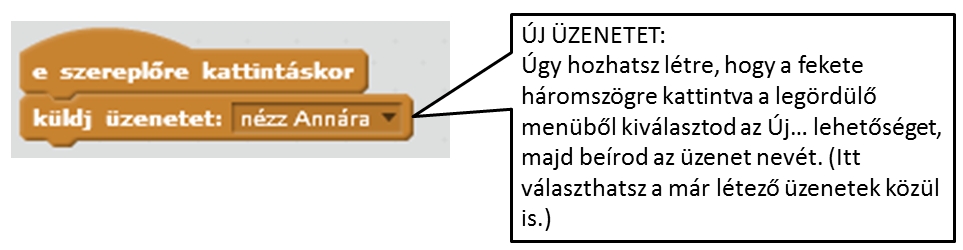
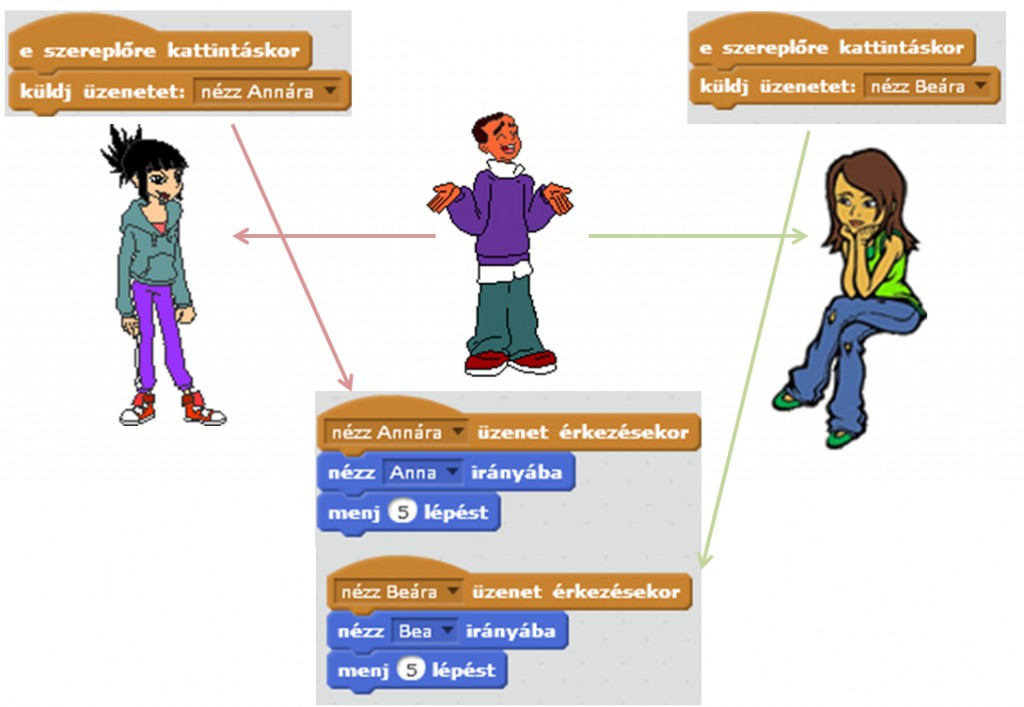


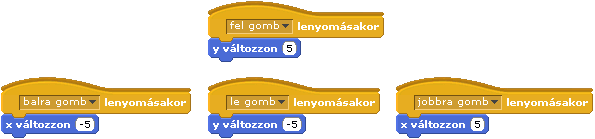
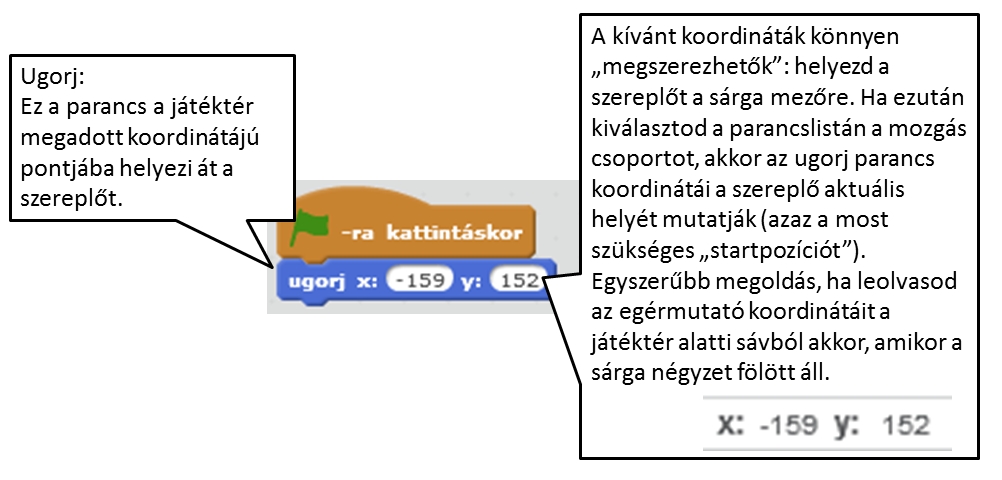 A játék lényege, hogy a szereplőnek úgy kell végigmennie a labirintuson, hogy nem érhet hozzá a falhoz. Azonban Gobo ezt most gond nélkül megteszi. Ennek megakadályozásához arra lenne szükség, hogy ha falhoz ér, akkor „kapjon büntetést”, pl. kezdje újra a játékot.
A játék lényege, hogy a szereplőnek úgy kell végigmennie a labirintuson, hogy nem érhet hozzá a falhoz. Azonban Gobo ezt most gond nélkül megteszi. Ennek megakadályozásához arra lenne szükség, hogy ha falhoz ér, akkor „kapjon büntetést”, pl. kezdje újra a játékot.